水边风景与鱼群的溶图效果-PS照片合成教程
发布时间 2009-08-31
效果图

素材A:

素材B:

水边风景与鱼群的溶图效果-PS照片合成教程
1.打开素材A,并将素材B拖入,将B放置在A的上面
2.给素材B的图层增加一个蒙板,在蒙板里面拉一条黑白渐变,效果如图

3.加一个色阶调整图层
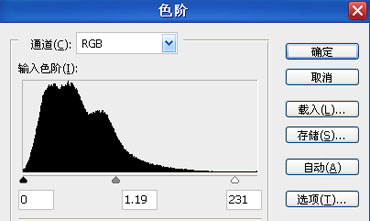
4.整体调色。增加一个色彩平衡调整图层.色阶值分别为:-37,-74,-6,其余保持默认
5.新建一个图层,设置前景色为红色,背景色为绿色,执行滤镜-渲染-云彩命令,共执行两次。将图层混合模式改为柔光,填充度为53%
6.在所有图层的上面新建一层,按住CTRL+ALT+SHIFT的同时按E,执行盖印,将这个图层,复制一层,高斯模糊4个象素,混合模式为柔光,再适当的更改下填充度就好了
得出效果如下图
